


用户在使用win10系统玩游戏的时候,想要将系统设置到最佳性能,这样可以更加好的体验游戏,那么win10怎么设置最佳性能呢?其实方法很简单,下面小编给大家带来win10怎么设置最佳性能的方法步骤,跟着小编一起接着往下看吧。
win10设置最佳性能的方法:
第一步:首先鼠标右击win10系统桌面的此电脑图标,在隐藏的菜单中选择“属性”选项。
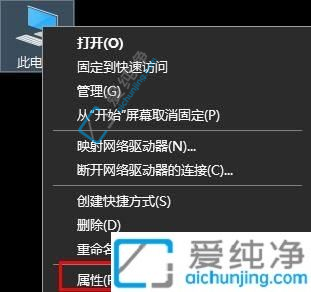
第二步:在打开的窗口中,下拉找到“高级系统设置”选项。

第三步:在打开的系统设置窗口中,再点击“高级”选项卡,再点击性能里面的“设置”选项。
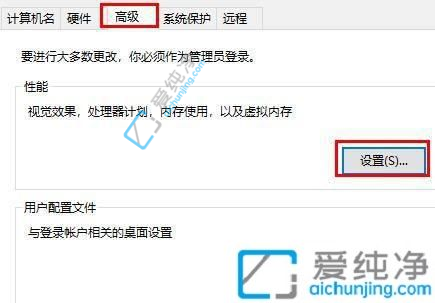
第四步:在出现的性能设置窗口中勾选下面的“调整为最佳性能”即可。
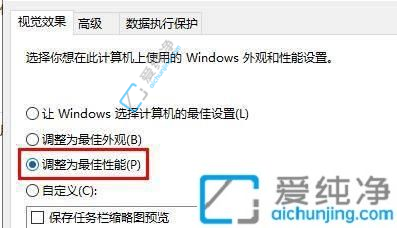
上述就是小编告诉大家的win10怎么设置最佳性能的方法了,有需要的用户就可以根据小编的步骤进行操作了,更多精彩资讯,尽在爱纯净。
| 留言与评论(共有 条评论) |